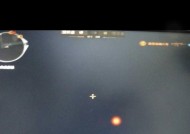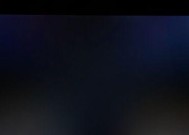监控电脑屏幕黑屏恢复需要哪些步骤?
- 电脑知识
- 2025-03-15
- 24
- 更新:2025-02-28 20:20:41
电脑屏幕黑屏是一种常见但令人困惑的问题。它可能是由多种因素造成的,如硬件故障、显示设置错误、系统软件问题等。本文将详细指导您监控电脑屏幕黑屏问题,并恢复正常使用,确保您能快速有效地解决问题。
一、识别黑屏问题的根源
在尝试恢复电脑屏幕之前,我们需要确认黑屏是由于软硬件哪个方面的问题引起的。常见的黑屏问题可能包括:
显示器硬件故障或电源线连接问题
显卡或视频接口损坏
系统故障或驱动程序问题
系统过热导致的保护性关机
通过初步排查,可以帮助我们缩小问题范围,更快地定位故障点。

二、检查物理连接
步骤1:确认电源连接
确保显示器和电脑已正确连接电源线。
尝试将显示器连接到其他电源插座,以排除电源问题。
步骤2:检查视频线
确认显示器的视频线已牢固连接到电脑的相应接口。
尝试更换另一条视频线,以确保线材没有问题。

三、进行系统和软件检查
检查软件设置
步骤1:系统恢复与修复
如果是Windows系统,可以尝试进入“安全模式”查看是否能正常显示。
使用系统恢复选项,回退到最近一次系统更新之前的状态。
步骤2:驱动程序更新
在设备管理器中检查显卡驱动,并尝试更新到最新版本。
额外检查
步骤1:检查系统过热
查看系统风扇是否正常运转,清理风扇和散热片上的灰尘。
使用硬件监控软件检查CPU和显卡的温度。
步骤2:其他系统操作
通过任务管理器检查系统资源使用情况,看是否有进程导致系统不稳定。
可以尝试使用系统文件检查器(sfc/scannow)修复系统文件。

四、硬件故障排查
如果上述步骤都无法解决问题,那么问题可能出在硬件上。
步骤1:检查外接设备
临时移除外接设备(如USB设备)来排除它们造成的影响。
步骤2:硬件诊断
使用厂家提供的硬件诊断工具检查问题所在。
步骤3:专业维修
如果没有专业诊断工具或者不确定如何操作,建议联系专业维修人员或厂商技术支持。
五、
在处理电脑屏幕黑屏问题时,我们首先需要排除物理连接错误,然后检查系统和软件设置是否正常。若问题依旧,可能需要深入检查硬件故障。在整个过程中,保持冷静和耐心至关重要。通过逐步排查和细心处理,大多数黑屏问题都能够得到解决。
在动手前,请确保备份重要数据以防万一,在维修过程中如果不确定,寻求专业帮助总是明智的选择。希望本文能够帮助您快速定位问题,让您的电脑屏幕重获光明。